Инсталиране на сертификати за сигурност
Ако не искам да навлизам в теорията - вижте инструкциите
Малко теория
можете да прочетете тук в големи подробности.
Root сертификати за сертифициращите органи
Всяка верига на доверие, рано или късно се среща сертификат, в който изтича на веригата. Т.е. не сертификат, на който тя е за този сертификат може да бъде проверена. Тези сертификати са наречени корен.
Очевидно е, че основен сертификат за доверително управление на веригата за винаги сертификат сертифициращия център.
персонален сертификат
Този сертификат, който се издава за вас от центъра на сертифициращия.
Частният ключ
Частният ключ - да се запази в тайна компонент на двойката ключове, се използва в асиметричен шифър, т.е. такива шифри, където предни и задни трансформации, които използват различни ключове.
Публичният ключ
За разлика от частен ключ, другият ключов компонент на двойката - публичния ключ, обикновено не е пазена в тайна и защитен срещу подправяне и се публикува.
Сега практикува
Инсталирайте основни сертификати
Зададена на Всички сертификати корен.
Така че изтегля (по-нататък в снимките).
Щракнете с десния бутон на мишката върху сертификата и изберете "Install Certificate"
Ние виждаме следния прозорец
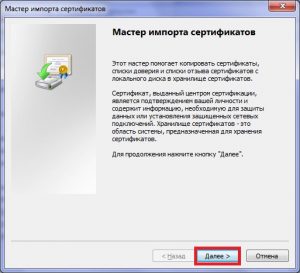
Натиснете бутона "Next" и изберете Пренос "Място всички сертификати в следното магазин". Щракнете върху бутона "Browse ..."
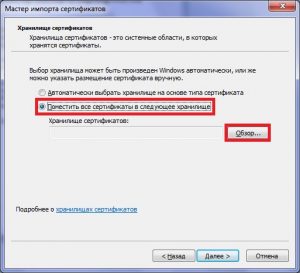
Ние предлагаме да се избере магазина сертификат. Изберете "Trusted Root Certification Authorities" - това е важно.
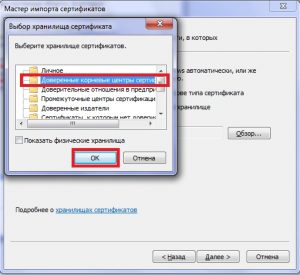
Натиснете бутона "ОК" и "Напред"
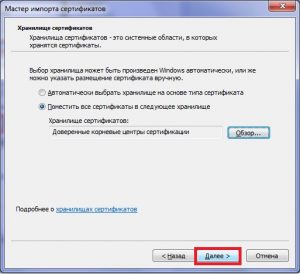
настройка Finish "Ready"

В резултат на това системата за сигурност на Windows ще поиска да потвърди автентичността на сертификата. Ако го получите в заверено сертифициращия център - няма от какво да се притесняваш - Съгласен

Вносът е била успешна.
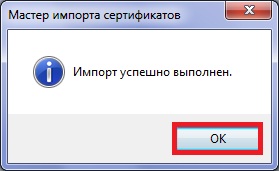
По същия начин определя останалите сертификати корен.
Комплект лични сертификати
сертификата на сървъра (публичен ключ) е публикуван на интернет страницата на Министерството и призова традиционно SHIFROVANIE20hh.cer. Архивът и инструкции за монтаж. (Изтегли сертификат на сървъра и инструкции).
Така изтегляне, извличане пристъпи към инсталиране на личен сертификат на публичния ключ (например сертификат на сървъра - той все още ще трябва да инсталирате). Ние виждаме следния файл
Кликнете с десния бутон в контекстното меню, изберете "Install Certificate"
Изпълнява "Certificate Import Wizard". Натиснете бутона "Next"
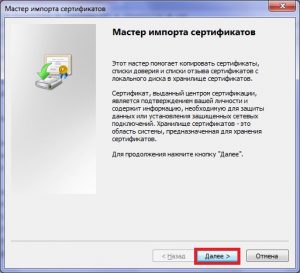
Не забравяйте да поставите ключа в "място на всички сертификати в следното магазин", и натиснете бутона "Преглед"
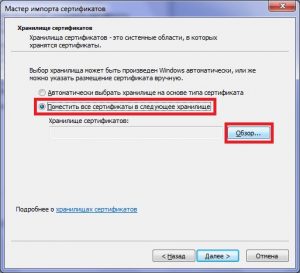
Изборът "Private", "OK"
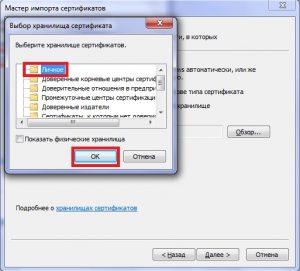
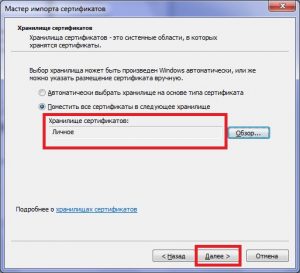

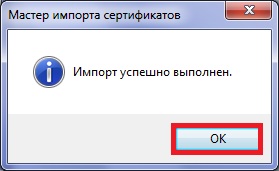
Вносът е била успешна!
Сертификатът за клиент (обикновено си я взел под формата на частния ключ в удостоверяващи цента на пг знак, електронна жетон или USB-устройство, или като публичен ключ). Както вече посочих по-горе, за да настроите публичен ключ сертификат. Сега инсталирате сертификата на частния ключ.
От получената помощ в центъра за сертифициране ще видите нещо подобно на следното
и вътре в папка:
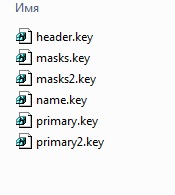
Отидете на "Control Panel"
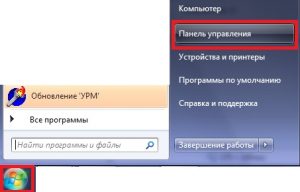

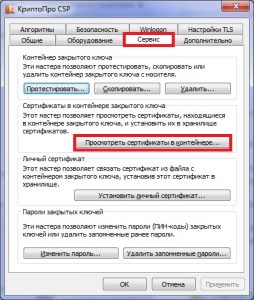
"Общ преглед". носител ЕР трябва да се добавя!

Изберете вашия ключ
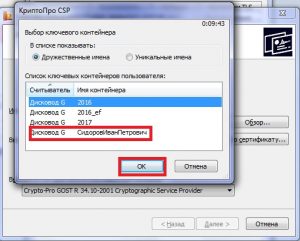

Ние видите информация за сертификата. Серийният номер се изисква при конфигуриране на URM "AS Бюджет" - пише последните четири цифри

Натиснете бутона "Install" и "OK"
Вносът е била успешна!